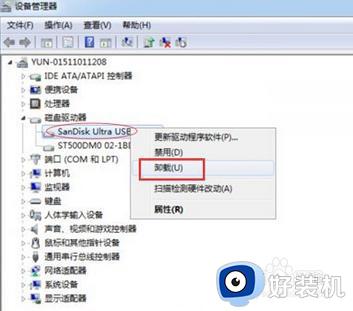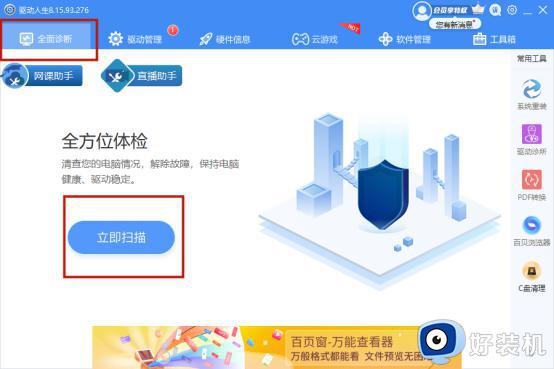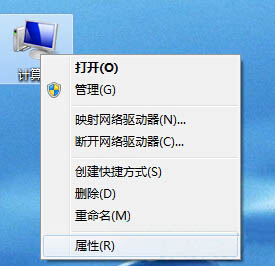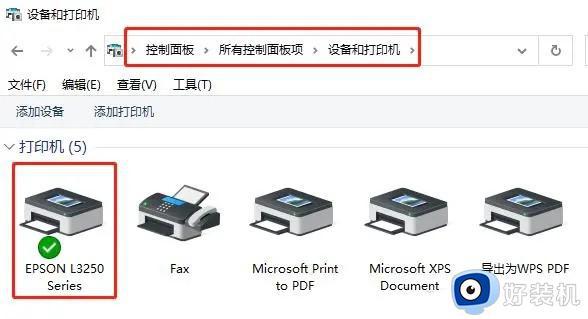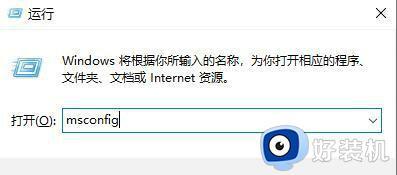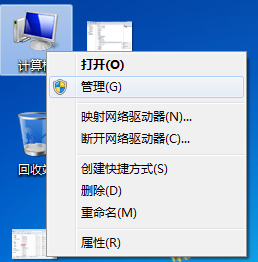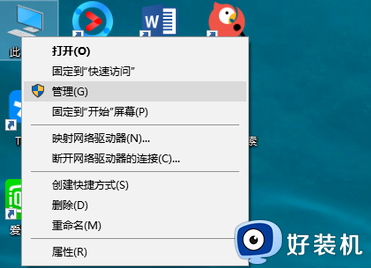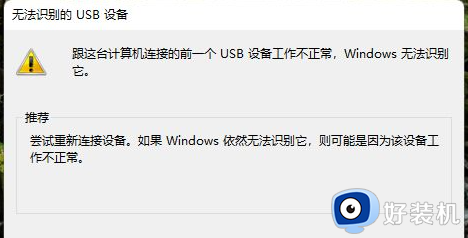电脑识别不了打印机usb设备怎么办 如何解决电脑无法识别USB打印机
时间:2024-06-30 15:27:00作者:huige
在连接打印机的时候,很多人都会通过usb接口来进行连接,但是最近有用户在使用的时候,却遇到了电脑识别不了打印机usb设备的情况,许多人遇到这样的问题都不知道该怎么办,为了帮助到大家,接下来就由笔者给大家详细介绍一下电脑无法识别USB打印机的解决方法。
方法如下:
方法一、
1、右键点击屏幕上的“此电脑”图标,在弹出菜单中选择“属性”的菜单项。
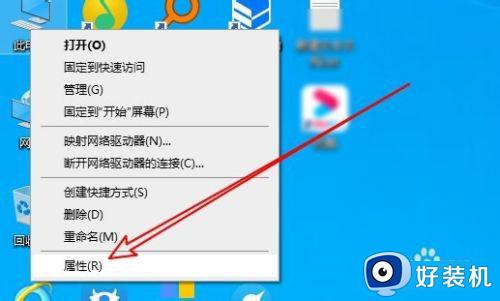
2、接着在打开的系统属性窗口中点击“设备管理器”的菜单项。
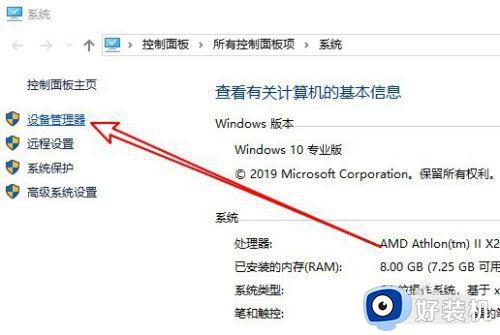
3、在打开的设备管理器窗口中找到“通用串行总线控制器”的设置项。
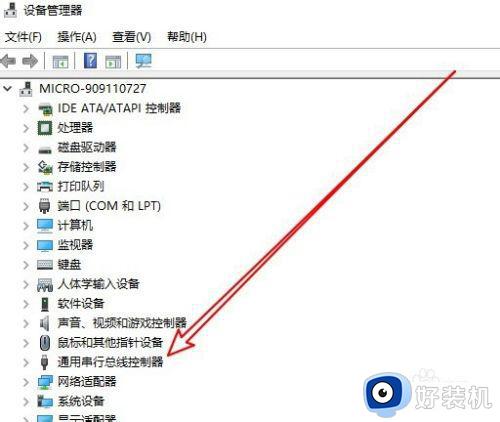
4、展开列表后,看是否出现有问题的USB驱动,把出问题驱动重新安装。
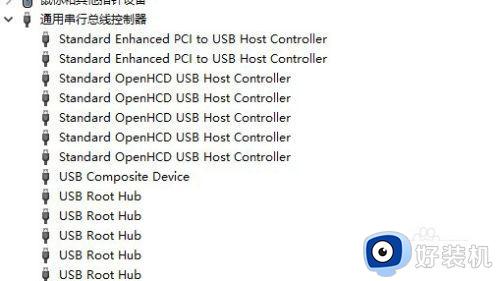
方法二、
1、右键点击屏幕左下角的开始按钮,在弹出菜单选择“运行”的菜单项。
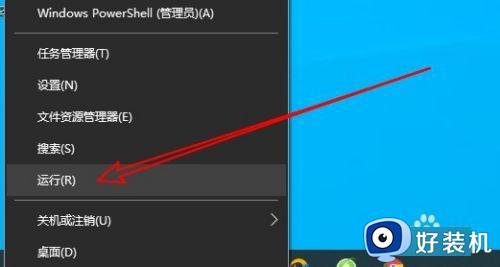
2、接着在打开的运行窗口中输入命令services.msc。
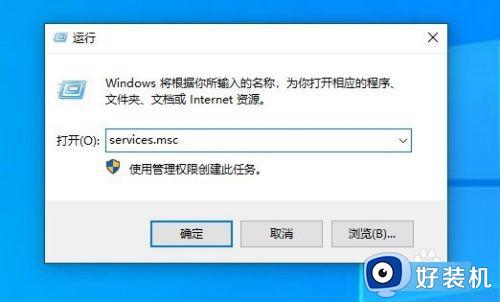
3、在打开的服务窗口中找到PrintSpooler的服务项。
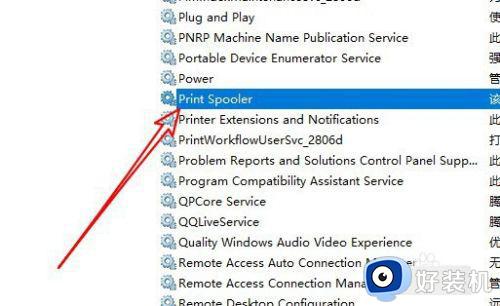
4、接下来在打开的窗口中把服务状态设置为“运行”即可。
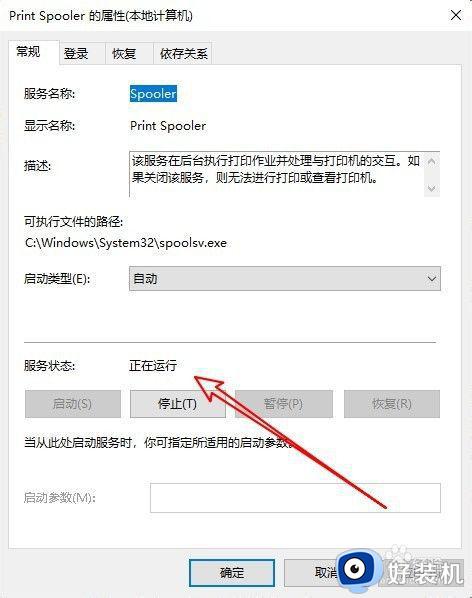
以上给大家介绍的就是电脑识别不了打印机usb设备的详细解决方法, 有遇到一样情况的用户们可以参考上述方法步骤来进行解决,希望帮助到大家。